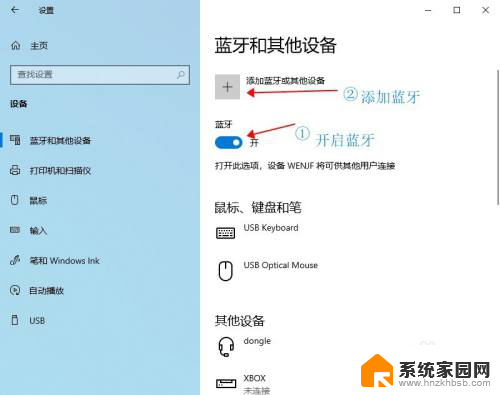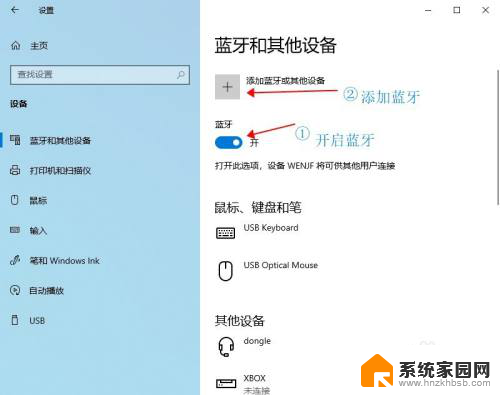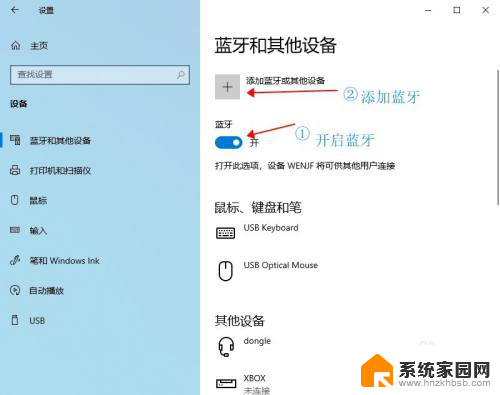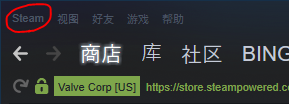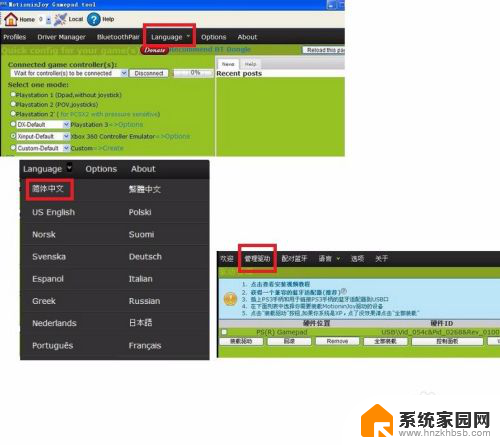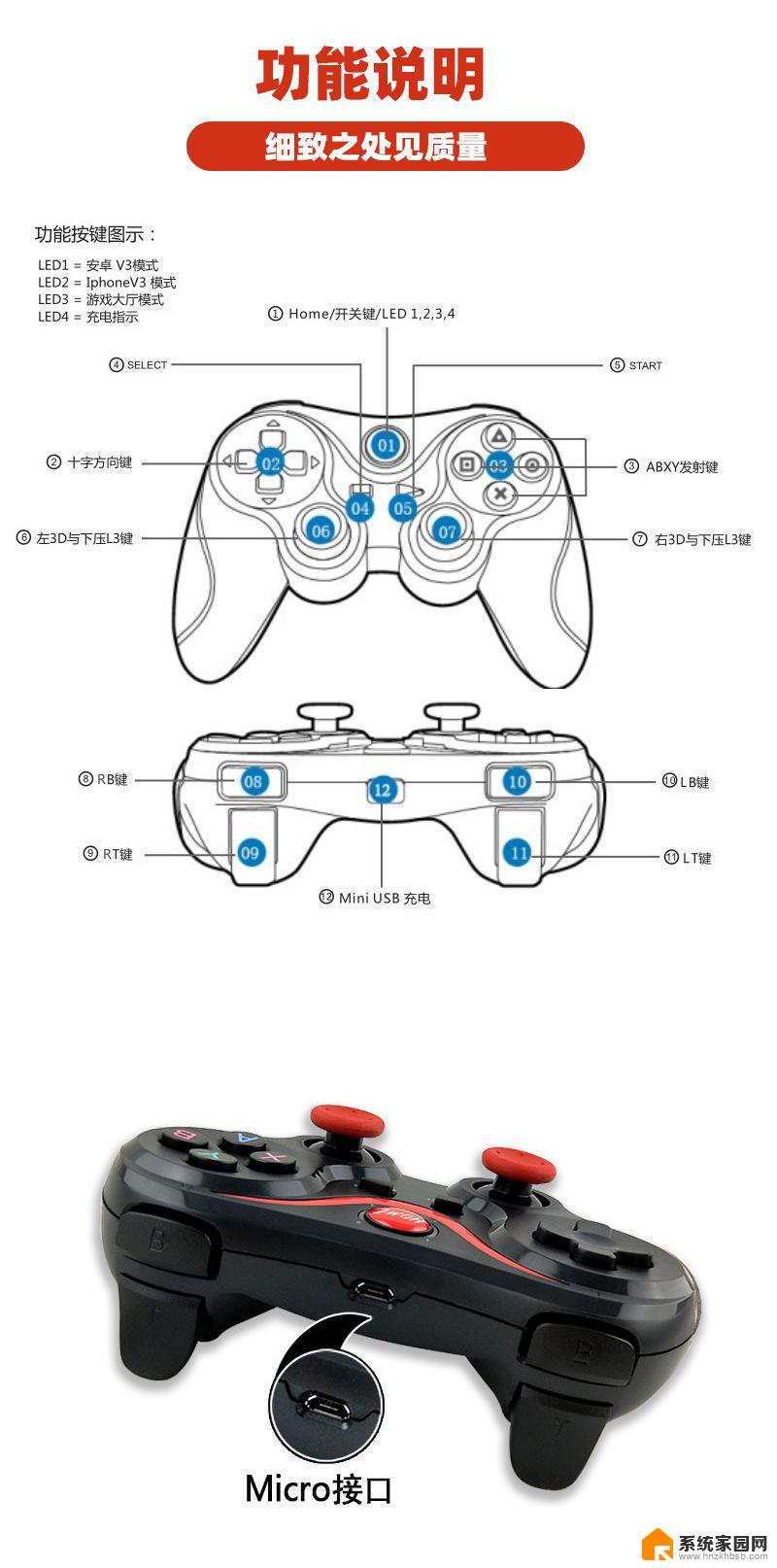ns手柄连接电脑游戏 如何连接NS手柄玩Steam游戏
如今电脑游戏已经成为了人们闲暇娱乐的主要方式之一,而在众多的电脑游戏中,Steam平台可谓是备受玩家喜爱的一款。对于那些习惯使用Nintendo Switch(简称NS)手柄的玩家来说,如何将NS手柄与电脑连接并在Steam上畅玩游戏,可能成为一个值得解决的问题。本文将介绍如何连接NS手柄玩Steam游戏,让你能够享受到更加舒适和顺畅的游戏体验。无论是对于NS手柄的热爱还是Steam平台的追求,本文都将为你提供一些有用的指导和建议。
方法如下:
1.先把USB4.0蓝牙适配器插入台式电脑usb端口,如果是笔记本就不需要用蓝牙适配器。
打开windows界面,点击设备。再蓝牙和其他设备中,打开蓝牙功能开关,点击添加蓝牙。
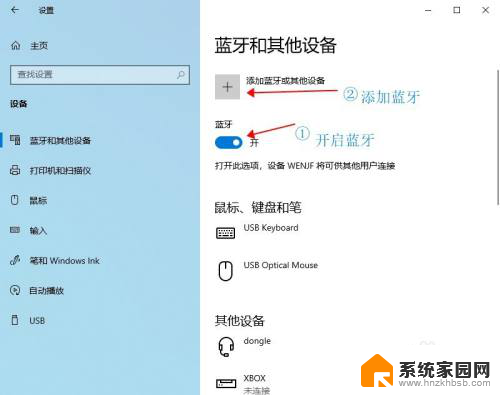
2.操作NS手柄进入蓝牙连接模式,在添加设备界面,鼠标选择:蓝牙。
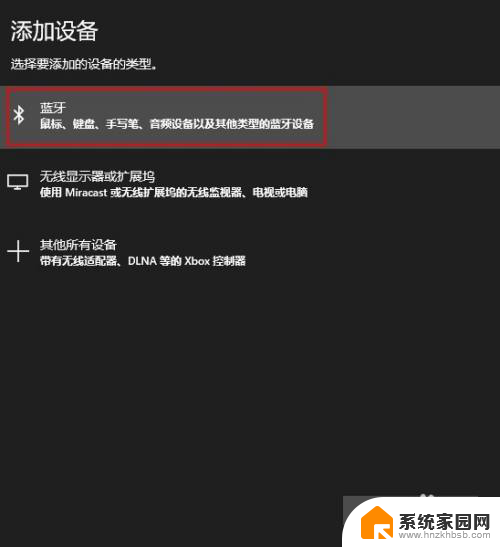
3.搜索出来的NS手柄,选中手柄。
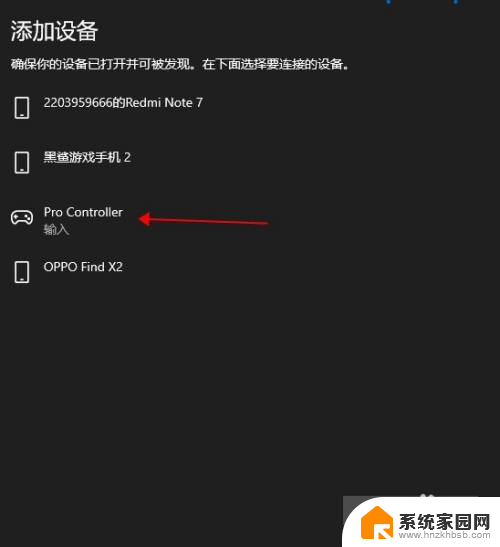
4.连接成功后,点击【已完成】。
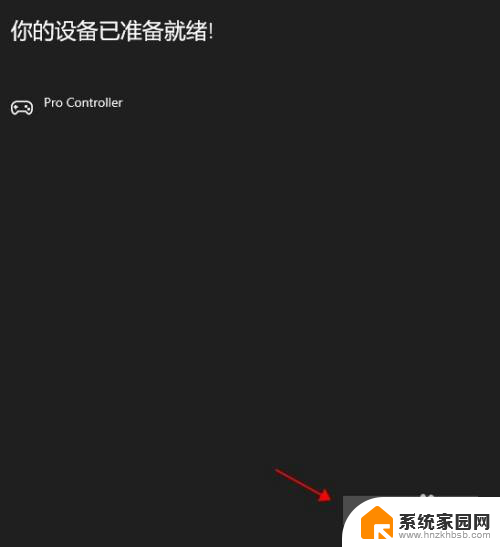
5.在蓝牙和其他设备中,可以查看已经连接上的设备。
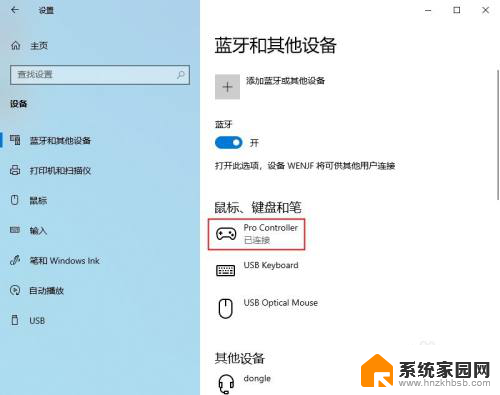
6.如果NS手柄断开连接,就需要重新删除连接记录。按照上面的步骤再次操作一次,重启steam平台。
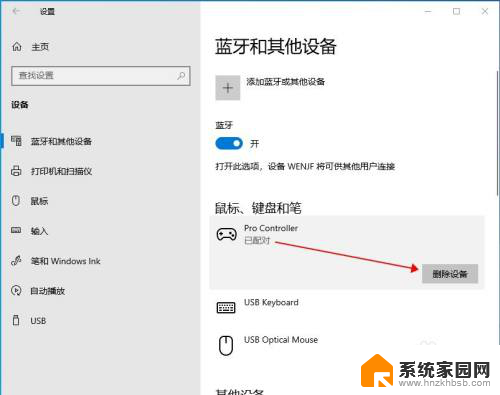
以上就是ns手柄连接电脑游戏的全部内容,如果还有不清楚的用户,可以参考以上步骤进行操作,希望对大家有所帮助。